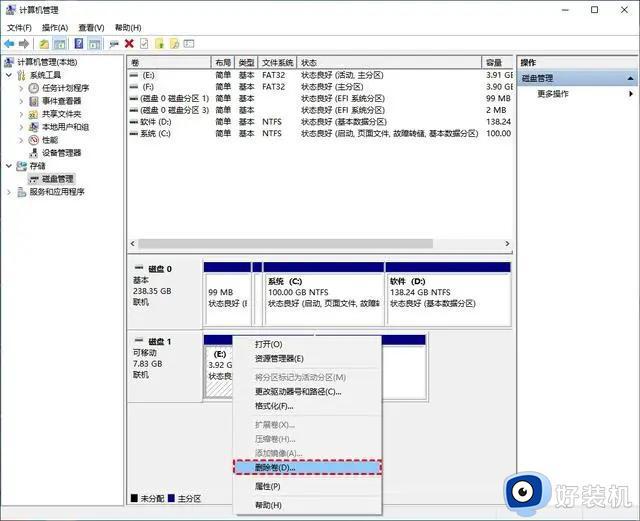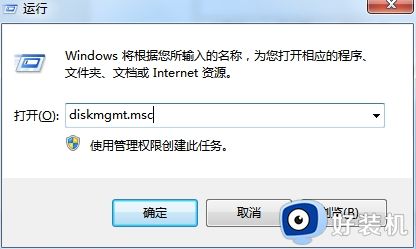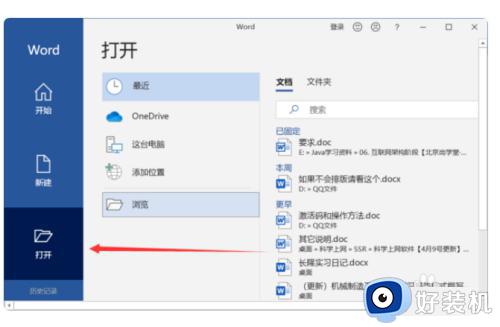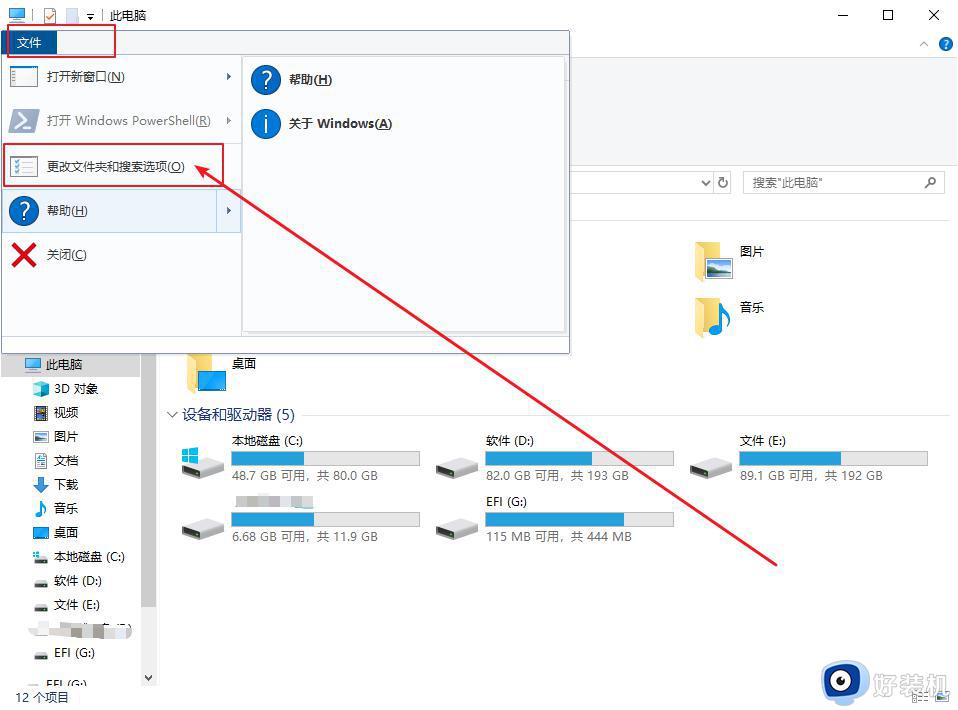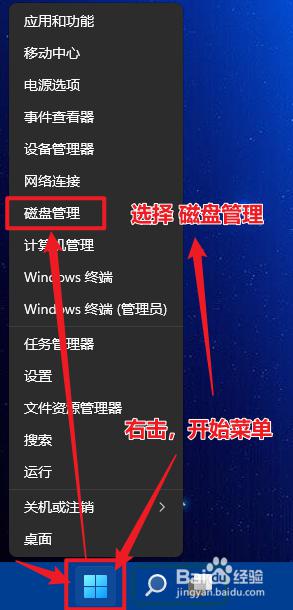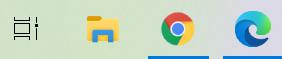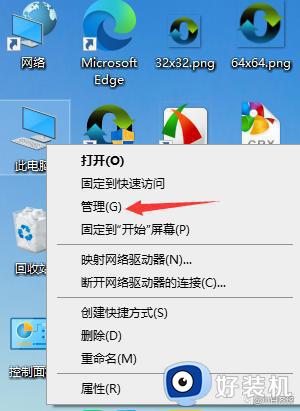电脑合并分区C盘提示包名称无效如何解决 电脑合并分区C盘提示包名称无效解决方法
时间:2024-01-21 15:57:00作者:mei
当电脑C盘空间不足,大家可以将其他分区合并到C盘,以此扩大C盘空间。有时候在合并C盘过程中,一直提示包名称无效的窗口,这个问题怎么解决?本文教程分享电脑合并分区C盘提示包名称无效的解决方法。
解决方法如下:
1、在打开的计算机管理窗口中,右键点击C盘,在弹出菜单中发现扩展卷为灰色的,无法使用。
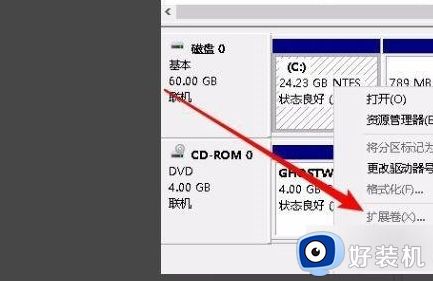
2、这时我们可以先把D盘中的重要数据备份到其它的分区,然后右键点击D盘。在弹出菜单中选择“删除卷”菜单项。
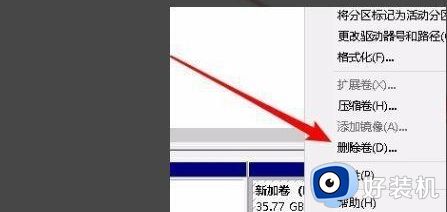
3、这时会弹出一下删除简单卷的提示窗口,点击“是”按钮就可以了。
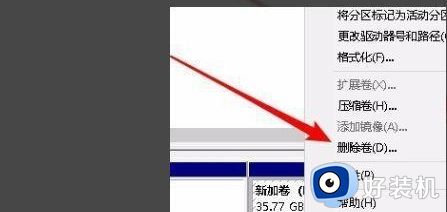
4、接下来D盘就变成了未分配的空间了。时我们右键再次点击C盘,发现现在弹出菜单中的“扩展卷”已可以正常使用了。
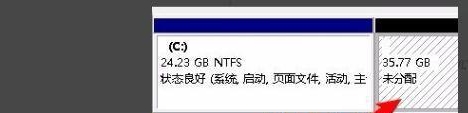
5、点击扩展卷菜单后,完全按扩展卷的向导提示进行操作完成就可以了。
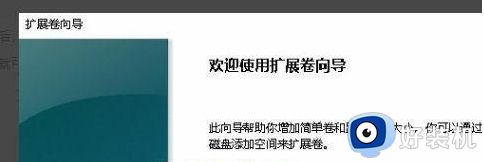
以上就是电脑合并分区C盘提示包名称无效的解决方法,设置步骤简单,希望可以帮助到大家。